DCP-J525W
FAQ et Diagnostic |
Numériser un document et l'enregistrer en format PDF (Pour Macintosh)
La fonction Numériser vers Fichier permet de numériser un document et d'automatiquement l'enregistrer en format PDF dans un répertoire spécifique sur votre ordinateur à l'aide du ControlCenter2.
Suivez les instructions ci-dessous pour configurer et utiliser la fonction Numériser vers Fichier.
NOTE: Les illustrations proviennent d'un produit et d'un système d'exploitation représentatif et peuvent varier de votre machine ou système d'exploitation.
ETAPE A: Configurer la fonction Numérier vers Fichier
-
Ouvrez le ControlCenter.
Pour ouvrir l'application ControlCenter2, cliquez sur Aller à à partir de la barre du Finder, puis sur Applications> Brother> ControlCenter. Double-cliquez sur le ControlCenter.
Le ControlCenter s'ouvrira et une icône sera placée dans la barre de dock.
-
Cliquez sur Configuration -> NUMERISER -> Fichier.
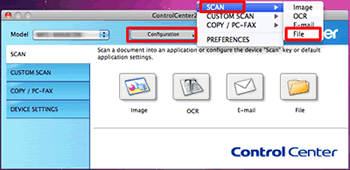
-
La fenêtre de configuration Numériser vers Fichier apparaît. Cliquez sur Bouton du logiciel.
Le bouton logiciel permet de configurer la fonction de Numérisation vers Fichier à l'intérieur du ControlCenter.
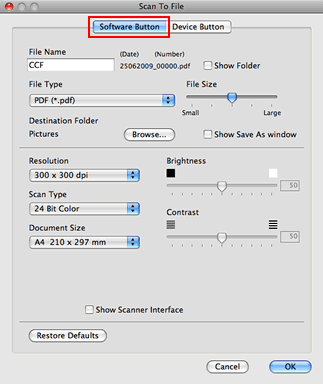
-
Vous pouvez configurer les propriétés suivantes:
Type fichier:
Vous pouvez modifier le format du fichier qui sera sauvegardé. Veuillez choisir PDF(*.pdf) pour numériser et sauvegarder les données en format PDF.
Répertoire de destination:
Vous pouvez spécifier la location où sera sauvegardé le fichier. Vous pouvez aussi sélectionner "Afficher la fenêtre sauvegardé sous" si vous voulez que le programme vous demande à chaque numérisation le répertoire de destination.
Résolution:
Ceci permet de réglé la netteté de l'image basée sur le nombre de points par pouce (PPP/DPI). Plus les DPI sont élevé, plus l'image sera nette, cependant le temps de numérisation augmentera.
Type de numérisation:
Ceci permet de régler l'option de numérisation couleur. Plus la qualité des couleurs est élevée, plus la numérisation prendra du temps pour se terminer et plus la taille du fichier sera grande.
Taille du document:
Permet de régler la taille du document à numériser.
Luminosité:
Ajuster le réglage (-50 à 50) pour obtenir la meilleure image. La valeur par défaut est 0, ce qui représente une moyenne. Vous pouvez régler le niveau en déplaçant la barre coulissante.
Contraste:
Vous pouvez augmenter ou diminuer le contraste en déplaçant la réglette vers la gauche ou la droite. Vous pouvez aussi entrer une valeur dans la case. Une augmentation fait resortir les zones sombres et claires de l'image, tandis qu'une diminution fait ressortir plus de détails dans les zones grises.
Afficher l'interface scanner:
Activez cette option si vous voulez faire une prénumérisation du document et ensuite sélectionner une portion de la page avant de terminer la numérisation.
- Une fois que vous avez configuré chaque fonction, cliquez sur OK. Toutes les prochaines numérisations utiliseront ces paramètres.
ETAPE B: Utiliser la fonction Numérisation vers Fichier à partir du ControlCenter
- Chargez le document.
- Cliquez l'onglet Numériser. Si vous voulez changer les paramètres de numérisation, référez-vous à "ETAPE A: Configurer la fonction Numériser vers Fichier".
-
Cliquez Fichier. Le document sera maintenant numériser et sauvegardé dans l'emplacement spécifié.
Si la fenêtre de dialogue Numériser vers Fichier apparaît, cliquez Démarrer Numérisation. L'image sera enregistrée dans le répertoire que vous aviez sélectionné.
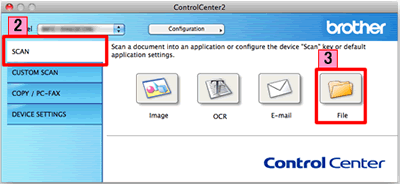
Si vous n'avez pas obtenu de réponse satisfaisante à votre question, avez-vous vérifié d'autres FAQ?
Modèles apparentés
DCP-7055, DCP-7055W, DCP-7060D, DCP-7065DN, DCP-7070DW, DCP-8110DN, DCP-8250DN, DCP-9055CDN, DCP-9270CDN, DCP-J132W, DCP-J140W, DCP-J152W, DCP-J172W, DCP-J4110DW, DCP-J525W, DCP-J552DW, DCP-J725DW, DCP-J752DW, DCP-J925DW, MFC-7360N, MFC-7460DN, MFC-7860DW, MFC-8510DN, MFC-8520DN, MFC-8950DW, MFC-8950DWT, MFC-9460CDN, MFC-9465CDN, MFC-9970CDW, MFC-J245, MFC-J430W, MFC-J4410DW, MFC-J4510DW, MFC-J4610DW, MFC-J470DW, MFC-J4710DW, MFC-J5910DW, MFC-J625DW, MFC-J650DW, MFC-J6510DW, MFC-J6710DW, MFC-J6910DW, MFC-J825DW, MFC-J870DW
